Webová pošta RoundCube na vašem serveru ISPConfig během 10 snadných kroků

Verze 2.1
Autor:
Na adrese http://www.ispconfig.org/downloads.htm jsou pro ISPConfig k dispozici pěkné balíčky RoundCube
Balíček RoundCube dle vašeho výběru lze nainstalovat pomocí správce aktualizací ISPConfig. Pokud však dáváte přednost nastavení RoundCube na vašem serveru ISPConfig ve vámi zvoleném webovém prostoru běžícím na portu 80, můžete jako alternativu použít tento „Jak na to“.V tomto návodu budu používat jako příklad:
- název domény webmail.myhostingcompany.tld
- Název databáze MySQL:web_db1
- Uživatelské jméno MySQL:web1_u1
- Heslo uživatele MySQL:heslo mysql
- Verze RoundCube 0.1.1
Až skončíte s tímto „Jak na to“, máte pěkného webového poštovního klienta na adrese URL http://webmail.myhostingcompany.tld.
Krok 2 není ve skutečnosti nutný, ale může být velmi praktický, pokud chcete nahrát/stáhnout svůj web pomocí FTP. To je velmi užitečné, pokud si chcete přizpůsobit web RoundCube na místní ploše.
Tady to je:
Krok 1 – Vytvořte web:
V ISPConfig vytvořte web pomocí položky „Nový web“ v hlavní nabídce.
Na kartě „Základ“ použijte webmail pro název hostitele a myhostingcompany.tld pro název domény. Povolte pro tento web skripty MySQL a PHP, ale deaktivujte bezpečný režim PHP. RoundCube využívá soubory .htaccess. Chcete-li povolit tyto soubory na svém webu, přidejte do pole direktivy Apache na svém webu následující řádky:
<Directory "/var/www/web1/web">
Options FollowSymLinks
AllowOverride All
</Directory>
Krok 2 – Vytvořte pro web uživatele správce:
V ISPConfig vytvořte uživatele Administrator, abyste mohli web později nahrát přes FTP:
V hlavní nabídce vyberte „Správce ISP“, vyberte svůj nový web s názvem webmail.myhostingcompany.tld ve stromu struktury a stiskněte záložku „Uživatel a e-mail“.
Stiskněte „nový“ a definujte nového uživatele a jeho e-mailovou adresu. Udělte tomuto uživateli administrátorská práva a stiskněte „Uložit“.
Krok 3 – Vytvořte databázi MySQL pro web:
Klikněte na kartu s názvem „Možnosti“ a vytvořte novou databázi pro web.
ISPConfig vám zobrazí:
Název databáze:web1_db1 (příklad)
Databáze uživatel:web1_u1 (příklad)
Poté definujte heslo pro uživatele databáze a stiskněte „Uložit“.
Krok 4 – Stáhněte/rozbalte balíčky a odstraňte některé soubory:
- Přihlaste se ke svému serveru jako root.
Nejstabilnějším vydáním je v tuto chvíli verze 0.1.1.
Změňte web, odkud chcete stáhnout RoundCube zadáním příkaz:
cd /var/www/web1/web/
wget http://downloads.sourceforge.net/roundcubemail/roundcubemail-0.1.1.tar.gz
Extrahujte RoundCube pomocí příkazu:
tar xzf roundcubemail-0.1.1.tar.gz
Odstraňte soubory tar.gz:
rm *.tar.gz
Krok 5 – Přesuňte soubory do webového adresáře a odstraňte prázdný adresář:
cd roundcubemail-0.1.1
mv * ../
cd ../
rmdir roundcubemail-0.1.1
Krok 6 – nastavení adresáře temp a logs pro čtení/zápis pro Apache:
Ve složce web /var/www/web1/web udělujete procesu webového serveru oprávnění ke čtení/zápisu všem složkám v adresáři temp a logs zadáním těchto příkazů:
chown -R www-data:www-data temp
chown -R www-data:www-data logs
(Takto to funguje na Debian Linuxu, ostatní distribuce se mohou lišit).
Je také možné chmodovat adresáře temp a logs na 777, ale není to bezpečné.
cd /var/www/web1/
chown -R -v -f webadmin:web1 web/(Pamatujte, že "web1" a uživatelské jméno "webadmin" jsou podle mého příkladu, použijte místo toho své vlastní webové číslo a uživatelské jméno!)
Krok 7 – Konfigurace RoundCube (ručně):
S touto metodou máte k dispozici více možností!
Přejděte do konfigurační složky pomocí příkazu:
cd config
Zde najdete dva soubory, db.inc.php.dist a main.inc.php.dist.
Přejmenujte main.inc.php.dist a db.inc.php .dist odstraněním .dist.
Nyní máte dva soubory db.inc.php a main.inc.php.
Úpravy, které je třeba provést v souboru db.inc.php:
Otevřete db.inc.php v textovém editoru.
Dáváme RoundCube způsob přístupu k naší nově vytvořené databázi změnou řádku:
$rcmail_config[’db_dsnw’]=’mysql:// roundcube:[email protected]/roundcubemail’;
do:
$rcmail_config['db_dsnw']='mysql:// web1_u1:[email protected]/web1_db1';
Ujistěte se, že máte také následující řádek :
$rcmail_config['db_backend'] ='mdb2';
Úpravy, které je třeba provést v souboru main.inc.php:
Otevřete svůj soubor main.inc.php pomocí textového editoru:
Změny, které je třeba provést v main.inc.php:
Změnit řádek:
$rcmail_config[’default_host’] ='';
do
$rcmail_config['default_host'] ='localhost';
nebo do:
$rcmail_config['default_host'] ='';
pokud dáváte přednost výběru názvu serveru při přihlášení.
Všechna nastavení konfigurace můžete ponechat jako výchozí, ale ujistěte se, že máte následující řádky:
$rcmail_config['default_port'] =143;
$rcmail_config['virtuser_file'] ='/etc/postfix/virtusertable';
$rcmail_config[ 'smtp_server'] ='';
$rcmail_config['smtp_port'] =25;
$rcmail_config['create_default_folders'] =PRAVDA;
$rcmail_config['prefer_html'] =PRAVDA;
$rcmail_config['htmleditor'] =NEPRAVDA;
$rcmail_config['preview_pane'] =PRAVDA;
$rcmail_config['enable_spellcheck'] =PRAVDA;
Další řádek vyžaduje zvýšenou pozornost z bezpečnostních důvodů:
$rcmail_config['des_key'] ='';
Nahraďte '' řetězcem přesně 24 znaků!
Když se uživatel poprvé přihlásí pomocí e-mailové adresy, v části identity RoundCubes se e-mailová adresa zobrazí takto:[email protected] Chceme, aby se e-mailová adresa zobrazovala jako [email protected] proveďte následující:
Změňte řádek 709 v souboru /program/include/main.inc z:
709 $line =trim($line);
to:
709 $line =trim(str_replace("www.", "" , $line));
Ujistěte se, že máte v souboru php.ini následující řádek:
; Magické uvozovky pro příchozí data GET/POST/Cookie.
magic_quotes_gpc =Vypnuto
Pokud bylo nutné změnit řádek z
magic_quotes_gpc =On
na
magic_quotes_gpc =Off
pak restartujte Apache2 poté příkazem:
/etc/init.d/apache2 restart
Krok 8 – Konfigurace RoundCube (alternativní způsob pomocí instalačního skriptu):
RoundCube je dodáván s pěkným instalačním skriptem. Tato alternativní metoda je velmi snadný způsob, jak nakonfigurovat RoundCube. Ve svém prohlížeči navštivte svůj nový web RoundCube na adrese http://webmail.yourhostingcompany.tld/installer/index.php.

Přečtěte si základní požadavky a stiskněte tlačítko "START INSTALACE".
Na obrazovce "Check Environment" se ověří systémové požadavky.
Pokud se jeden nebo více systémových požadavků zobrazí v červené barvě, je potřeba změnit konfiguraci, aby bylo zaručeno, že RoundCube bude správně fungovat.
Na výchozím serveru ISPConfig by mělo být vše v pořádku, pravděpodobně stačí vypnout magic_quotes_gpc ve vašem souboru php.ini.
Pokud jsou systémové požadavky v pořádku, stiskněte tlačítko " NEXT".
Na obrazovce "Create config" můžete definovat požadovanou konfiguraci systému.
Definujte nastavení konfigurace, jako jsme to udělali dříve v kroku 7 tohoto postupu.
Definujte nastavení databáze podle naší databáze MySQL, jak jsme definovali v ISPConfig:
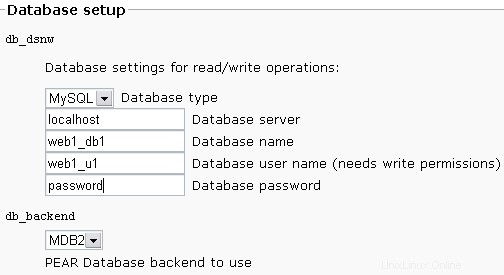
Nakonec stiskněte tlačítko "CREATE CONFIG".
Zobrazí se dvě konfigurace.
Zkopírujte první konfiguraci do souboru main.inc.php a druhou konfiguraci do souboru db.inc.php. Uložte tyto soubory do adresáře config/ vaší instalace RoundCube.
Stiskněte tlačítko "Pokračovat"
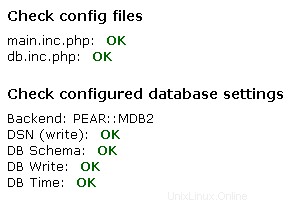
Zobrazí se výsledky.
Nyní testujeme SMTP a Konfigurace IMAP.
Po dokončení instalace a závěrečných testech odstraňte celou složku instalačního programu z kořenového adresáře dokumentů vaší instalace RoundCube.
Nakonec změňte řádek 709 v /program/include/ main.inc, jak je popsáno v kroku 7 v tomto návodu.
Krok 9 – přístup k novému webovému poštovnímu klientovi:
Nyní můžete pomocí svého oblíbeného prohlížeče ukázat na svého nového webového klienta. Adresa podle mého návodu je:http://webmail.myhostingcompany.tld
Můžete se přihlásit pomocí libovolné platné kombinace uživatelského jména/hesla nebo e-mailové adresy/hesla, jak je definováno v ISPConfig.
Po prvním přihlášení byste měli provést některá nastavení, než začnete RoundCube používat. Zde první věc, kterou musíte udělat, je definovat svou identitu. Pro e-mailovou adresu můžete definovat více než jednu identitu, ale potřebujete alespoň jednu. Když vytváříte identitu, změňte v případě potřeby také @localhost v @yourdomain.tld.
KROK 10 – Přizpůsobení RoundCube:
Pokud si chcete přizpůsobit webovou poštu RoundCube, odkazuji na návod Paula Stamatioua na adrese URL:http://paulstamatiou.com/2005/10/29/how-to-setup-roundcube-webmail-on-your-server/
Než začnete RoundCube přizpůsobovat, doporučuji si jej nejprve stáhnout pomocí vašeho administrátorského účtu, jak je uvedeno v KRKU 2. Přizpůsobení webové pošty RoundCube na místní ploše je pohodlnější.
Informace:
Více informací o RoundCube:http://www.roundcube.net/
Speciální díky:
Pauls Stamatiou, který napsal a zveřejnil pěkný návod na nastavení RoundCube http://paulstamatiou.com/2005/10/29/how-to-setup-roundcube-webmail-on-your -server/
Členům Howtoforge za jejich užitečné příspěvky!